
Innehållsförteckning:
- Författare John Day [email protected].
- Public 2024-01-30 12:37.
- Senast ändrad 2025-01-23 15:10.


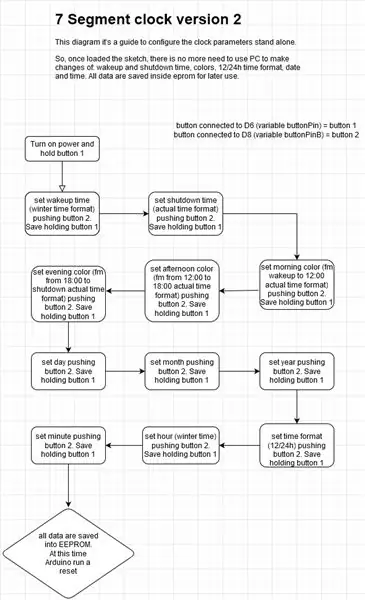
Hej!
Efter en begäran från Instructables -användare om tillgängligheten av 12 -timmarsformat, tog jag fördel av att göra substansiella ändringar i det ursprungliga projektet.
Under användning av version 1 kände jag behovet av att göra en fristående version, så jag gjorde det möjligt att ändra alla parametrar direkt från klockan utan att använda datorn.
För någon som inte har läst mina tidigare instruktioner är det en vanlig 7 -segment led -klocka med några extra funktioner:
- 7 olika minutbyten
- 3 förinställda färger för tidsluckor
- omgivande ljusintensitet auto dim
- automatisk avstängning/start när det inte behövs visa tid
- automatisk sommartidsjustering
Version 2 låter dig också:
- ändra tidsformat 12/24h
- enkelt modifierbara parametrar
Parametrarna som kan ändras direkt från klockan är:
- tid för väckning/avstängning
- färger för tidsluckor
- datum Tid
- tidsformat 12/24h
Dessa data lagras nu inne i Arduino eeprom tillsammans med det valda övergångsläget. Jag har också förberett en snabbstartguide i nästa steg.
Ramen är 3D -tryckt, drivs av en Arduino Nano, DS3231 och WS2812 lysdioder.
Tillbehör
- Arduino nano
- fotoceller
- 2 x tillfällig tryckknapp
- På / Av knapp
- DC -kontakt
- 5V transformator
- n ° 30 WS2812 leds (modell 30 leds/meter)
- PCB
- DS3231 -modul
- tunna kablar för LED -anslutningar
- motstånd 10K, 550
- löda
- lim
- hoppare
- rubriker man/kvinna
Steg 1: VAD ÄR NYTT
Som sagt, jag ville inte ansluta klockan till datorn varje gång jag ville ändra parametrar då, lägga till en kortvarig tryckknapp för projektet jag har lätt nått målet. Med en knapp kan jag bläddra mellan alternativen, den andra är att bekräfta data och fortsätta inuti menyn. Jag har också anslutit fotocell till en Arduino PIN istället för +5V så när klockan går in i viloläge tömmer fotocellskretsen inte ström. Jag gjorde det äntligen mer professionellt att etsa kretsen på en kopparplatta.
Steg 2: Montering av kretskort
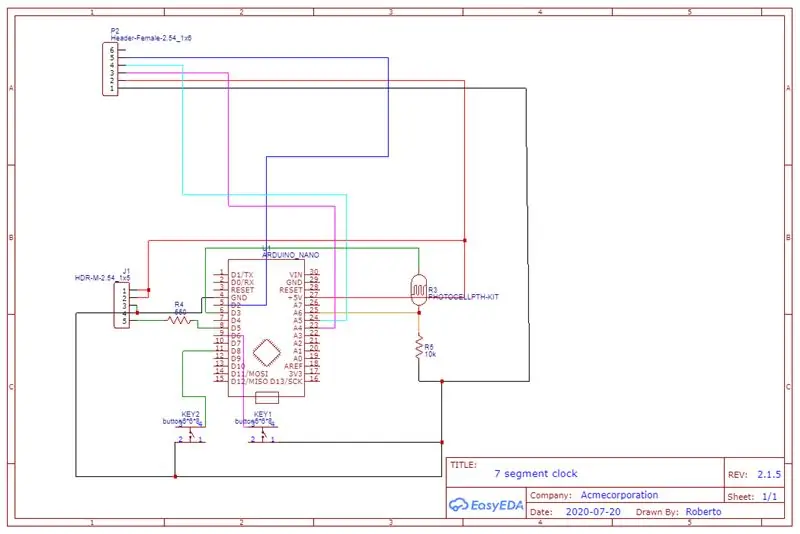
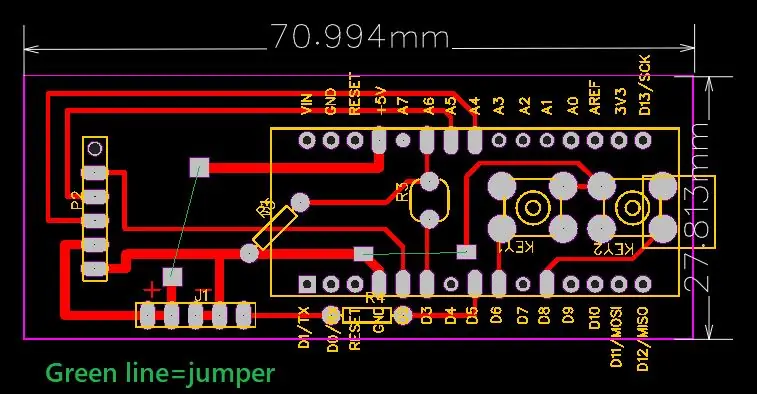
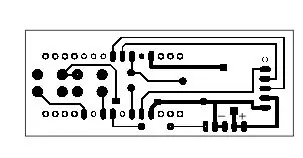
För enkelhets skull har jag ändrat några anslutningar, se schemat. PÅ/AV -omkopplare är valfri, för att gå in i menyn utan att bara ansluta +5V håller knappen 1 intryckt.
Motståndet mellan lysdioder och D5 är 550Ohm, den andra 10Kohm.
Kretsen är mycket enkel och behöver inte etsas.
I mitt projekt behöver varje segment för varje siffra en led. För större projekt kan läggas till fler lysdioder för segment efter ändring av biblioteket "segment_display.cpp"
För ytterligare information om LED -sekvens och annan kontroll version 1
Steg 3: 3D -utskrift



Från och med den ursprungliga versionen (tack vare Thingverse user random1101) har jag omformat supporten och anpassat den med en streckkod (det betyder ACMECORPORATION men streckkodsläsare känner inte igen den …..sob).
Det rekommenderas att limma varje siffra efter att ha placerats inuti dess fack.
Steg 4: Skissen
Bibliotek förblir oförändrade och första gången du laddar upp och kör skissen kan ingenting hända eftersom det läser data från eeprom och förmodligen kan det finnas slumpmässiga värden i din eeprom. För första gången måste du ställa in data.
Övergångsläge lagras nu inuti eeprom.
Under datainmatning, följ tidsformatet noggrant (verkligt eller vintertid 24h -format).
Kontrollera tidigare version för biblioteksinformation och användning.
Rekommenderad:
7 Segment Clock - Small Printers Edition: 9 steg (med bilder)

7 Segment Clock - Small Printers Edition: Ännu en 7 Segment Clock. xDA Även om jag måste säga att det inte ser så galet ut när jag tittar på min Instructables -profil. Det blir förmodligen mer irriterande i det ögonblick du tittar på min thingiverse -profil. Så varför orkade jag ens göra en annan på
ThreadBoard (icke-3D-tryckt version): E-Textile Rapid Prototyping Board: 4 steg (med bilder)

ThreadBoard (icke-3D-tryckt version): E-Textile Rapid Prototyping Board: Instructable för den 3D-tryckta versionen av ThreadBoard V2 hittar du här. Version 1 av ThreadBoard finns här. Genom kostnadshinder, resor, pandemier och andra hinder, du kanske inte har tillgång till en 3D -skrivare men vill ha
Diy Seven Segment Display Clock: 9 steg

Diy Seven Segment Display Clock: i den här självstudien ska jag visa dig hur du bygger en klocka med sju segment
Gixie Clock: vackraste Glow Tube Clock: 4 steg

Gixie Clock: vackraste Glow Tube Clock: Jag gillar Nixie Tube väldigt mycket, men det är för dyrt, jag har inte råd. Så jag tillbringade ett halvt år med att skapa denna Gixie Clock. Gixie Clock uppnås genom att använda ws2812 -belysningen för att göra akrylljuset. Jag gör mitt bästa för att göra RGB -röret tunnare
M-Clock Miniature Multimode Clock: 11 steg

M-Clock Miniature Multimode Clock: Minimalist's Clock? Klocka med flera lägen? Matrix Clock? Detta är ett klockprojekt med flera lägen baserat på MSP430G2432. Den kan monteras utan lödning och minimal användning av verktyg. Med begränsad upplösning på 8x8 pixlar visar denna 12 -timmars klocka tid
